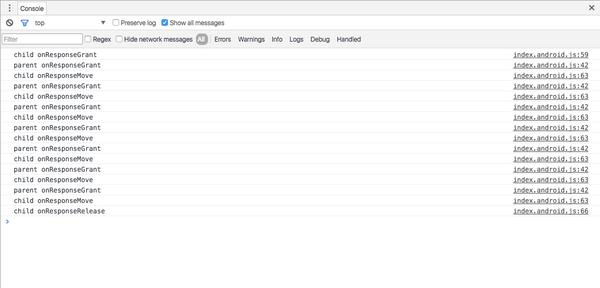React-Native之手势进阶篇
来源:互联网 发布:卷积运算公式矩阵 编辑:程序博客网 时间:2024/05/22 00:42
好的东西都要分享,尊重原版原链接。学习之前先看这篇React-Native之手势基础篇。
基本的Touch
稍微有一点Android基础的人都知道,Android的触摸操作都是绑定在对应的空间上的,我们可以利用view.setOnClickListener,view.setOnTouchListener等方法响应触摸事件。Web上和Android类似,也是通过在相应的组件上添加onClick方法,addEventListener方法响应事件。React Native略有不同,它提供了一个Touchable实现,用它作为触控的组件。这就意味着你要在需要响应的View中添加一个Touch的外套才能实现原生所需要的功能。下面看代码:
_onPressIn() { console.log("press in");}_onPressOut() { console.log("press out");}_onPress() { console.log("press");}_onLonePress() { console.log("long press");}render() { return ( <View style = {styles.container} > <TouchableHighlight style = {styles.touchable} onPressIn = {this._onPressIn} onPressOut = {this._onPressOut} onPress = {this._onPress} onLongPress = {this._onLonePress} > <View style = {styles.button} > </View> </TouchableHighlight> </View> );}在这里我们可以很明显的看到我们在需要实现点击效果的view外面加了TouchableHightLight组件,并在这个组件里面实现了各种触摸事件。这里的TouchalbeHightLight是Touch的具体实现之一,除了TouchableHightLight,还有其他三个组件同样实现了Touch的功能,它们的主要功能如下:
- TouchableHightLight
本组件用于封装视图,使其可以正确响应触摸操作。当按下的时候,封装的视图的不透明度会降低,同时会有一个底层的颜色透过而被用户看到,使得视图变暗或变亮。在底层实现上,实际会创建一个新的视图到视图层级中,如果使用的方法不正确,有时候会导致一些不希望出现的视觉效果。譬如没有给视图的backgroundColor显式声明一个不透明的颜色。 - TouchableNativeFeedback(仅限Android)
本组件用于封装视图,使其可以正确响应触摸操作(仅限Android平台)。在Android设备上,这个组件利用原生状态来渲染触摸的反馈。目前它只支持一个单独的View实例作为子节点。个人感觉这个是为了实现Material Design而出的组件,因为用这个组件可以实现Material Design点击控件时产生的涟漪效果,具体请参考TouchableNativeFeedback - TouchableOpacity
本组件用于封装视图,使其可以正确响应触摸操作。当按下的时候,封装的视图的不透明度会降低。这个过程并不会真正改变视图层级,大部分情况下很容易添加到应用中而不会带来一些奇怪的副作用。(此组件与TouchableHighlight的区别在于并没有额外的颜色变化,更适于一般场景) - TouchableWithoutFeedback
本组件用来封装视图。但除非你有一个很好的理由,否则不要用这个组件。所有能够响应触屏操作的元素在触屏后都应该有一个视觉上的反馈(然而本组件没有任何视觉反馈)。这也是为什么一个"web"应用总是显得不够"原生"的主要原因之一。
响应
如上所述,一般的组件需要与Touchable组件配合才能完整的视线触摸的操作,但是触摸之后产生的响应事件还是定义在对应的View中的。正常的响应事件流程应该是这样的:
是否接受相应->响应触摸事件->释放触摸事件与流程相对应的方法是:
- View.props.onStartShouldSetResponder: (evt) => true: 在用户开始触摸的时候(手指刚刚接触屏幕的瞬间),是否愿意成为响应者?
- View.props.onMoveShouldSetResponder: (evt) => true:如果View不是响应者,那么在每一个触摸点开始移动(没有停下也没有离开屏幕)时再询问一次:是否愿意响应触摸交互呢?
如果View返回true,并开始尝试成为响应者,那么会触发下列事件之一:
- View.props.onResponderGrant: (evt) => {}:View现在要开始响应触摸事件了。这也是需要做高亮的时候,使用户知道他到底点到了哪里。
- View.props.onResponderReject: (evt) => {}:响应者现在“另有其人”而且暂时不会“放权”,请另作安排。
如果View已经开始响应触摸事件了,那么下列这些处理函数会被一一调用:
- View.props.onResponderMove: (evt) => {}:用户正在屏幕上移动手指时(没有停下也没有离开屏幕)。
- View.props.onResponderRelease: (evt) => {}:触摸操作结束时触发,比如"touchUp"(手指抬起离开屏幕)。
- View.props.onResponderTerminationRequest: (evt) => true:有其他组件请求接替响应者,当前的View是否“放权”?返回true的话则释放响应者权力。
- View.props.onResponderTerminate: (evt) => {}:响应者权力已经交出。这可能是由于其他View通过onResponderTerminationRequest请求的,也可能是由操作系统强制夺权(比如iOS上的控制中心或是通知中心)。
在这里首先要注意的是,响应者只能有一个,举例来说:一个子view和一个父view。如果你希望父view能够响应子view和父view共有区域的事件的话,那么你必须使子view放弃响应,这个时候你就需要设置子view的View.props.onResponderTerminationRequest为true,那么子view就会执行View.props.onResponderTerminate方法,并放弃响应的权利,这个时候父View就可以响应事件了。
第二个需要注意的点就是,当两个View重叠的话需要慎用这些属性,因为这有可能会造成意想不到的效果,下面是例子:
import React, { Component,} from 'react';import { AppRegistry, StyleSheet, Text, View, TouchableHighlight, PanResponder} from 'react-native';class demoReact extends Component { //构造器 constructor(props) { //加载父类方法,不可省略 super(props); //设置初始的状态 this.state = { bg:'white', bg2:'white', top:0, left:0, }; } //componentDidMount是React组件的一个生命周期方法,他会在组件刚加载完成的时候调用一次,以后不会再调用 componentDidMount() {} componentWillMount(){ this._gestureHandlers = { onStartShouldSetResponder: () => true, //对触摸进行响应 onMoveShouldSetResponder: ()=> true, //对滑动进行响应 onResponderGrant: ()=>{ console.log("parent onResponseGrant"); this.setState({bg: 'red'}); }, //激活时做的动作 onResponderMove: ()=>{ console.log("parent onResponderMove"); }, //移动时作出的动作 onResponderRelease: ()=>{ console.log("parent onResponseRelease"); this.setState({bg: 'white'}) }, //动作释放后做的动作 } this._gestureHandlers2 = { onStartShouldSetResponder: () => true, onMoveShouldSetResponder: ()=> true, onResponderTerminationRequest:() => true, onResponderGrant: ()=>{ console.log("child onResponseGrant"); this.setState({bg2: 'green'}); }, onResponderMove: ()=>{ console.log("child onResponseMove"); }, onResponderRelease: ()=>{ console.log("child onResponseRelease"); this.setState({bg2: 'white'}); } } render() { return ( <View style={styles.container}> <View {...this._gestureHandlers} style={[styles.rect,{ "backgroundColor": this.state.bg }]}> <View {...this._gestureHandlers2} style={[styles.rect2,{ "backgroundColor": this.state.bg2 }]} > </View> </View> </View> </View> ); }};var styles = StyleSheet.create({ container: { flex: 1, justifyContent: 'center', alignItems: 'center', backgroundColor: '#F5FCFF', }, rect: { width: 200, height: 200, borderWidth: 1, borderColor: 'black', justifyContent: 'center', alignItems: 'center', }, rect2: { width: 100, height: 100, borderWidth: 1, borderColor: 'black' }, rect3:{ width:100, height:100, borderWidth:1, borderColor:'black', backgroundColor:'#223344', alignSelf:'flex-end', }});AppRegistry.registerComponent('demoReact', () => demoReact);观察上面的代码,你认为Console会如何打出日志呢?比如说,父view会不会响应事件?真实的结果是这样的:
因为父view虽然不是最初的响应者,但是由于父viewonMoveShouldSetResponder设置为true,并且子view的onResponderTerminationRequest设置为true,这样就会导致响应者由子view变成父view。那么如果我们onResponderTerminationRequest设置为false呢?是不是父view就不会响应时间呢?真实的答案会让你大吃一惊的,结果是这样的:
看,父view的onResponderGrant的方法仍然被执行到了,这是因为你将父viewonMoveShouldSetResponder设置为true的关系,你可以再看一下此方法的定义,只有当这个值设置为false的时候,父view的onResponderGrant方法才不会执行。所以,当view重叠的时候一定要小心。
捕获事件
熟悉Android开发的人都知道,View的触摸事件是从ViewGroup往View传播的,即俗称的冒泡形式调用,当我们希望ViewGroup响应时间时,只需要将ViewGroup的onInterceptTouchEvent返回值设置为true就行了,React Native与之类似,只需要将下面的方法设置为true就行了。
- View.props.onStartShouldSetResponderCapture: (evt) => true
- View.props.onMoveShouldSetResponderCapture: (evt) => true
PanResponder
除了上面的responder,React Native还提供了更高级的PanResponder来处理更为复杂的触摸操作,例如多点触摸手势。对于每一个处理函数,它在原生事件之外提供了一个新的gestureState对象。gestureState对象里面的字段可以帮助我们处理更加复杂的触摸情况:
- stateID:触摸状态的ID。在屏幕上有至少一个触摸点的情况下,这个ID会一直有效。
- moveX:最近一次移动时的屏幕横坐标
- moveY:最近一次移动时的屏幕纵坐标
- x0:当响应器产生时的屏幕坐标
- y0:当响应器产生时的屏幕坐标
- dx:从触摸操作开始时的累计横向路程
- dy:从触摸操作开始时的累计纵向路程
- vx:当前的横向移动速度
- vy:当前的纵向移动速度
- numberActiveTouches:当前在屏幕上的有效触摸点的数量
而它的事件处理方法与上面类似,比如上文中的View.props.onStartShouldSetResponder: (evt) => true它的对应方法就是onStartShouldSetPanResponder: (evt, gestureState) => true.简单的例子如下:
class demoReact extends Component { //构造器 constructor(props) { //加载父类方法,不可省略 super(props); //设置初始的状态 this.state = { top:0, left:0, }; } //componentDidMount是React组件的一个生命周期方法,他会在组件刚加载完成的时候调用一次,以后不会再调用 componentDidMount() {} componentWillMount(){ this._panResponder = PanResponder.create({ onStartShouldSetPanResponder: () => true, onMoveShouldSetPanResponder: ()=> true, onPanResponderGrant: ()=>{ this._top = this.state.top this._left = this.state.left this.setState({bg: 'red'}) }, onPanResponderMove: (evt,gs)=>{ console.log(gs.dx+' '+gs.dy) this.setState({ top: this._top+gs.dy, left: this._left+gs.dx }) }, onPanResponderRelease: (evt,gs)=>{ this.setState({ bg: 'white', top: this._top+gs.dy, left: this._left+gs.dx })} }) } render() { return ( <View style={styles.container}> <View {...this._panResponder.panHandlers} style={[styles.rect,{ "top":this.state.top, "left":this.state.left, }]}> </View> </View> ); } }; var styles = StyleSheet.create({ container: { flex: 1, justifyContent: 'center', alignItems: 'center', backgroundColor: '#F5FCFF', }, rect:{ width:0, height:0, borderWidth:1, borderColor:'black', backgroundColor:'#223344', alignSelf:'flex-end', } });最后
React Native的触摸事件还是比较复杂的,还有很多值得去探究,今天就写到这里,如有疏漏,还请指出。
参考
- React-Native之手势进阶篇
- React-Native之手势基础篇
- React Native之手势bug
- React Native 五:手势
- React Native手势识别
- [React Native]react-native-scrollable-tab-view(进阶篇)
- react-native-code-push进阶篇
- React Native高手进阶
- react native 进阶
- react-native setNativeProps进阶
- react-native 手势应答系统
- React Native手势处理详解
- React Native 手势响应系统
- React Native手势密码组件
- react-native 之布局篇
- react-native 之布局篇
- React Native 之布局篇
- React Native进阶之Animated动画库详解
- udp_server
- 使用反射查询数据
- Struts2笔记05 action操作域对象
- 糟糕的内心独白-java工作怎么这么难找啊?
- windows程序设计——功能表及其他资源
- React-Native之手势进阶篇
- 2017/6/26 学习心得 jq节点操作
- 链表常见操作java实现一:链表初始化,求链表长度
- Mac disk清理工具
- dojo.declare/dojo.provide/dojo.require:JavaScript模块化管理工具
- Shell相关工具类
- jmeter 使用jmeter 录制 手机APP脚本
- 单例模式的三种模式
- Spring实战基础笔记
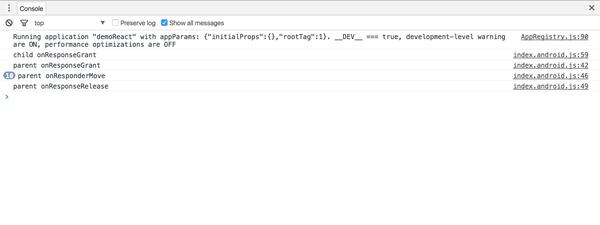 因为父view虽然不是最初的响应者,但是由于父viewonMoveShouldSetResponder设置为true,并且子view的onResponderTerminationRequest设置为true,这样就会导致响应者由子view变成父view。那么如果我们onResponderTerminationRequest设置为false呢?是不是父view就不会响应时间呢?真实的答案会让你大吃一惊的,结果是这样的:
因为父view虽然不是最初的响应者,但是由于父viewonMoveShouldSetResponder设置为true,并且子view的onResponderTerminationRequest设置为true,这样就会导致响应者由子view变成父view。那么如果我们onResponderTerminationRequest设置为false呢?是不是父view就不会响应时间呢?真实的答案会让你大吃一惊的,结果是这样的: